Comment collaborer facilement sur Google Drive avec l'annotation en ligne
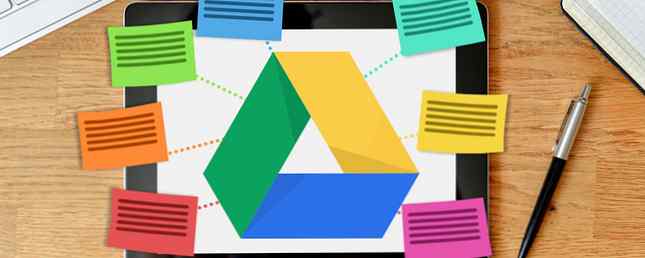
Google Drive est en train de devenir l'un des outils les plus populaires pour ceux qui souhaitent collaborer sur des documents, des présentations, des PDF et des feuilles de calcul..
Les outils natifs de Google Drive (y compris les commentaires, une fonction de discussion en ligne et différents niveaux de pouvoir d'édition) constituent un ensemble de fonctionnalités formidables, mais il existe des applications Web d'annotation spécialisées. 2 façons d'annoter vos fichiers PDF en ligne 2 façons d'annoter vos fichiers PDF en ligne Plus de fonctionnalités disponibles qui s'intègrent à Google Drive et facilitent et rendent plus efficace la communication avec les autres sur votre document, PDF ou fichier image.
Quel est le point des annotations?

Les annotations permettent aux personnes impliquées dans la création d'un document d'ajouter des commentaires individuels et ciblés au matériel existant, par le biais de textes, de dessins et de mises en surbrillance, sans modifier le matériau d'origine..
Dans l'environnement collaboratif actuel, les annotations sont rapidement devenues une partie intégrante de la plupart des applications Web. Il est beaucoup plus facile de créer des annotations en ligne que de partager des fichiers à chaque nouveau commentaire. Travailler simultanément avec d'autres contributeurs peut considérablement simplifier le processus de collaboration..
Les annotations peuvent être utilisées dans presque tous les contextes, notamment:
- Projets de groupe: Bien que Google ait introduit un large éventail de fonctionnalités pour les étudiants 7 Nouvelles fonctionnalités de Google Drive Chaque étudiant doit savoir 7 Nouvelles fonctionnalités de Google Drive Chaque école doit savoir Une école est en session et Google est prêt à simplifier les choses pour les étudiants avec Google Drive. De nouvelles fonctionnalités ont été introduites et les anciennes raffinées. Nous avons les détails. En savoir plus, travailler en groupe peut encore être un processus frustrant. Les annotations peuvent contribuer grandement à éliminer ces frustrations. Au lieu de demander à tout le monde de modifier un document en même temps, l'ajout de commentaires et de questions peut aider à clarifier les sujets de préoccupation sans modifier le contenu toutes les quelques minutes..
- Compréhension écrite: Votre professeur d'anglais au lycée n'était pas fou quand elle a dit de prendre des notes autocollantes pendant que vous lisiez des romans assignés! Prendre des notes pendant la lecture de tout document (qu'il s'agisse d'un article scientifique, d'un article de journal ou d'un document de travail) peut vous aider à mieux comprendre ce que vous lisez et à vous donner plus d'informations à tirer lorsque vous devez donner des réponses..
- Enseignement: Il est beaucoup plus facile d'apprendre des commentaires réfléchis laissés par les enseignants que d'essayer de comprendre des corrections cryptiques ou une seule note. Les annotations sont un excellent moyen d'aider les étudiants à développer des points, à réorganiser la structure de leur essai ou à communiquer lorsque les idées semblent floues..
- Avis de document: Les annotations vous permettent d’approfondir vos commentaires par rapport aux commentaires génériques, et les annotations sont beaucoup moins frustrantes que si plusieurs utilisateurs modifiaient le document directement sans communiquer leurs intentions..
- Traitement d'image: Il peut s'avérer difficile de modifier des images en ligne de manière collaborative. 10 Outils de collaboration en ligne, parfaits pour les emplois visuels 10 Outils de collaboration en ligne, parfaits pour les emplois visuels La collaboration visuelle s'adresse à tous. Les outils de collaboration en ligne ne sont plus réservés aux programmeurs et aux concepteurs. Nous présentons dix outils en ligne et vous expliquons comment les utiliser pour vos activités quotidiennes. En savoir plus, mais des annotations (en particulier à l'aide d'outils de dessin) 8 Utilisations créatives de Google Dessins à ne pas ignorer 8 Utilisations créatives de Google Dessins à ne pas ignorer Google Dessins est parfois perdu derrière ses frères et sœurs plus connus. Mais si Docs, Feuilles Les diapositives attirent toute votre attention, l'éditeur d'images de Google Drive a également son côté créatif (en savoir plus), qui offre un excellent moyen de fournir des commentaires directs ciblés sur des zones spécifiques d'une image au lieu d'utiliser des descriptions vagues pour communiquer votre point..
- Planification d'événements: Vous planifiez un mariage, une réunion ou une autre fête avec un groupe de personnes en ligne? Les annotations peuvent être une méthode idéale pour partager des idées sur des thèmes et des couleurs, donner des avis sur des invitations et collaborer sur des concepts de décoration..
Quels sont les avantages des annotations?

Il existe un nombre presque infini de raisons pour lesquelles une personne peut choisir d'utiliser des annotations, mais voici certains des facteurs de motivation les plus courants:
- Sécurité de l'information: Si vous souhaitez partager un document avec la participation d'autres personnes, mais ne souhaitez pas qu'elles modifient les éléments existants, les annotations sont de loin supérieures aux autres méthodes de partage de documents. Les annotations permettent une entrée sans offrir aux téléspectateurs aucune possibilité de modifier votre contenu..
- Collaboration: Rien ne simplifie la collaboration comme les PDF. Il est facile d'apporter rapidement des modifications à un document partagé Google, mais il est beaucoup plus utile que votre équipe explique pourquoi vous souhaitez apporter ces modifications et demandez l'avis des autres.!
- Présentation engageante: Dans certains cas, les annotations peuvent en fait faire partie de votre présentation finale des informations. Imaginez les avantages d'un document scientifique sur Beethoven contenant des annotations contenant des extraits sonores ou des perspectives supplémentaires d'une peinture à l'huile sur un PDF au sujet de l'art moderne.
- Compréhension: Dans tous les cas où vous fournissez des commentaires, il est beaucoup plus facile de les comprendre lorsqu'ils sont placés dans le contexte du matériau source. Les annotations permettent d'intégrer les commentaires directement dans le contexte du document d'origine, aidant ainsi la personne qui a demandé vos commentaires à comprendre votre point de vue..
- Profondeur d'apprentissage: Les preuves démontrent que l'annotation de documents peut aider votre mémoire de rappel. Les avantages puissants des annotations Web pour la recherche et le rappel Les avantages puissants des annotations Web pour la recherche et le rappel L'écriture sur les pages d'un livre a longtemps été considérée comme l'un des meilleurs moyens de dialoguer avec le texte. - et de nouvelles applications permettent de faire la même chose avec le Web. Lire la suite dans des situations de recherche. Annoter des articles pour vos propres besoins augmente la quantité que vous engagez dans le document, ce qui aide votre cerveau à encoder davantage de ce que vous avez lu et à le conserver pour un rappel ultérieur..
Quels sont les meilleurs outils d'annotation pour Google Drive??
1. MetaPDF

MetaPDF est une excellente option pour ceux qui recherchent une option d'annotation de base pour les PDF. Tout ce dont vous avez besoin pour accéder à cette application Web est un compte Google Drive. Vous pouvez immédiatement commencer à mettre en évidence et à commenter les fichiers PDF tout en partageant vos idées avec les autres membres de votre équipe..
2. Kami
Kami va encore plus loin dans les annotations en offrant des options d'annotation sur de nombreux types de fichiers courants (y compris .doc, .ppt., .Jpg et autres) et permet une grande variété d'options d'édition - telles que le dessin à main levée, la collaboration en temps réel, accès en ligne et options de surbrillance, de soulignement et de barrage.
Kami est offert à trois prix différents. le “De base” L'option (2 $ / mois) offre une fonctionnalité d'enregistrement automatique et supprime les annonces présentes dans la version gratuite de l'application Web. le “Travail” L'option (5 $ / mois) donne également aux utilisateurs la possibilité de convertir des fichiers en PDF, de scinder des PDF, d'avoir un nombre illimité de collaborateurs, d'utiliser des signatures électroniques, d'ajouter des annotations vocales et d'insérer des formes..
3. Lumin

Lumin est disponible en tant qu'outil à utiliser avec Google Drive, Dropbox ou OneDrive. Il peut également être téléchargé en tant qu'extension Chrome pour modifier rapidement les pièces jointes Gmail. Les fonctionnalités offertes par Lumin comprennent des outils d'annotation de base, ainsi qu'un support pour écran tactile facilitant l'ajout de dessins sur votre tablette ou votre téléphone..
Lumin fonctionne sur tous les appareils et prend en charge plusieurs utilisateurs avec la synchronisation en temps réel. Vous pouvez contrôler le nombre d'accès d'édition de chaque utilisateur et vous permettre de créer, enregistrer et modifier des formulaires PDF. Les outils de signature électronique pour Lumin arrivent bientôt.
4. marqué
Marqueed est un service d'annotation spécifique à une image qui permet aux équipes de baliser et de discuter d'images en même temps. Il permet aux utilisateurs de localiser avec exactitude les zones d'une image qui nécessitent du travail, de garder une trace des commentaires laissés au fil du temps et de travailler facilement avec Dropbox, Google Drive et la messagerie électronique. Les étiquettes et les outils de description vous permettent de rester organisé avec vos révisions et de gérer plusieurs images à la fois..
Des notifications peuvent être configurées pour une activité spécifique sur un fichier, une fonction de capture instantanée vous permet de commenter simultanément une page Web entière, et des personnes peuvent être invitées en tant qu'invités ayant un accès limité aux outils d'édition..
5. Dochub
Dochub est une approche simple de l'édition PDF, de la signature de documents et du remplissage de formulaires. Vous pouvez ouvrir des fichiers PDF directement à partir de Gmail, Google Drive et Dropbox et les annoter à l'aide de texte et de dessins..
Dochub dispose d'un cryptage SSL 256 bits, d'une authentification OAuth 2.0 et d'un stockage crypté, ce qui est idéal pour les équipes travaillant régulièrement avec des documents sensibles..
6. Facile annoter (iPad)
Si vous préférez utiliser votre iPad pour réviser des fichiers PDF, l'application Easy Annotate peut être l'un des meilleurs choix pour vous..
Cette application vous permet d'afficher deux fichiers PDF simultanément (idéal pour les travaux d'impression de deux pages, les comparaisons d'images ou des brouillons différents) et les annoter à l'aide de la surbrillance, du texte sous-jacent, du texte ou du dessin. Les sons, les signatures et les images peuvent également être ajoutés aux fichiers, et les fichiers annotés peuvent être exportés vers Dropbox, Google Drive ou par courrier électronique..
Il convient de noter que la version gratuite de cette application contient des publicités que vous devrez mettre à niveau vers la version payante (6,99 $) à supprimer, et que l'application ne comporte pas les mêmes outils de collaboration que les options ci-dessus..
7. ChalkUp
Bien que cette application Web s'adresse spécifiquement aux enseignants, elle constitue un excellent outil pour ceux qui se retrouvent souvent en train de corriger des documents (que vous travailliez dans des écoles primaires ou secondaires, que vous enseigniez de manière occasionnelle ou que vous occupiez de notes de niveau postsecondaire)..
ChalkUp offre une multitude d’options de marquage qui tirent parti de l’annotation pour offrir aux étudiants des informations détaillées et détaillées en texte et en dessin. Les étudiants peuvent visualiser ces commentaires instantanément, offrant ainsi de plus grandes possibilités de communication et d'apprentissage..
ChalkUp s'intègre parfaitement à Google Apps for Education, ce qui en fait un outil de marquage idéal pour les enseignants qui utilisent déjà les outils pédagogiques de Google en classe..
Comment utilisez-vous les annotations?
Google Drive est devenu une option de choix pour la lecture, le stockage et la modification de fichiers PDF en ligne. 10 conseils pour optimiser l'utilisation de vos fichiers PDF sur Google Drive 10 astuces pour optimiser l'utilisation de vos fichiers PDF sur Google Drive De la gestion de vos fichiers à la collaboration Docs, Drive est une suite bureautique entièrement fonctionnelle. Ce que beaucoup de gens ne réalisent pas, c'est sa capacité à faire beaucoup plus que simplement afficher des fichiers PDF. En savoir plus - Ces outils d'annotation ne sont pas destinés à remplacer les fonctionnalités existantes, mais plutôt à compléter ses outils avec davantage d'options et un processus plus ciblé pour les besoins de votre équipe..
Pourquoi avez-vous tendance à utiliser des annotations? S'il y a des outils d'annotation que j'ai manqués sur cette liste et que vous avez trouvés utiles, j'aimerais en entendre parler dans les commentaires.!
Crédit d'image: EverythingPossible via Shutterstock.com, AliaImages via Shutterstock.com
En savoir plus sur: les outils de collaboration, Google Drive, PDF.



